Comment activer le nouveau pavé tactile virtuel Windows 10

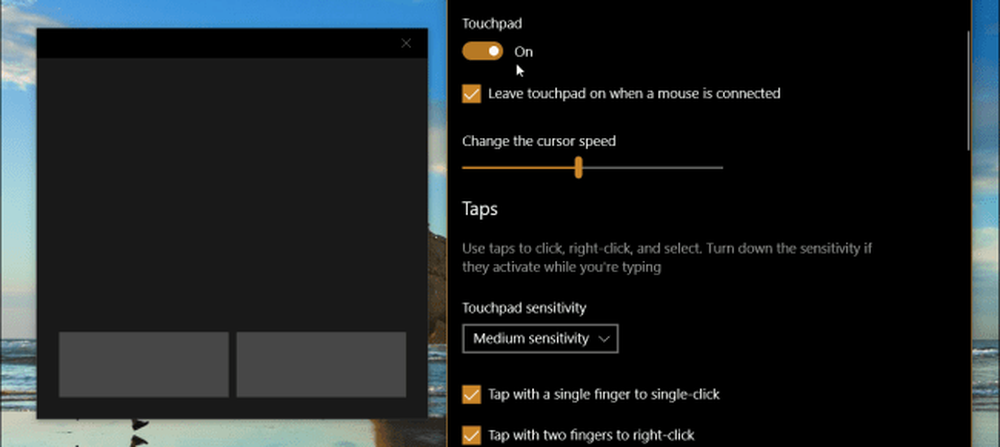
Windows 10 Creators Update a été doté de nombreuses nouvelles fonctionnalités et améliorations, telles que Paint 3D, Windows Defender Security Center, les nouvelles fonctionnalités de Microsoft Edge et bien plus encore. Il existe également plusieurs améliorations plus modestes qui ne retiennent pas autant l'attention, comme l'expérience du pavé tactile virtuel. Voici un aperçu de ce que c'est et des raisons pour lesquelles cela pourrait vous aider si vous êtes à la limite.
Activer le pavé tactile virtuel Windows 10
Vous risquez de vous retrouver dans une situation où vous devez faire une présentation PowerPoint importante et oublier par la suite le type de surface ou la souris. Ou peut-être avez-vous un périphérique pour le contrôler mais cela ne fonctionne pas. C'est là qu'avoir l'expérience tactile tactile virtuelle à l'écran devient pratique si vous utilisez un appareil avec un écran tactile.
Pour l'activer, cliquez avec le bouton droit sur la barre des tâches et sélectionnez Afficher le bouton du pavé tactile. Alternativement, vous pouvez appuyer et maintenir la barre des tâches pendant une seconde et relâchez pour obtenir le même menu.

Cela mettra une icône de trackpad dans la zone de notification de la barre des tâches - il suffit de taper dessus pour la lancer..

Le touchpad virtuel a une interface de base avec un thème sombre. Cela fonctionne comme vous le souhaiteriez de votre trackpad physique. Vous sélectionnez des éléments et contrôlez le pointeur en déplaçant votre doigt autour de la grande zone noire. Les deux boutons en bas sont destinés aux fonctions de clic droit ou gauche.

Vous pouvez également personnaliser le comportement de l'expérience du pavé tactile virtuel. Se diriger vers Paramètres> Appareils> Pavé tactile pour afficher un plein écran de différentes options que vous pouvez ajuster.

Vous pouvez définir un grand nombre d’options, telles que l’utilisation des taps, la sensibilité du pavé tactile, les options de défilement, de pincement et de zoom, les gestes des doigts, etc. Si vous n'avez pas configuré ces paramètres auparavant, consultez notre article sur l'utilisation des gestes de précision du pavé tactile dans la mise à jour de Windows 10 Creators..
Notez que si votre ordinateur portable ne dispose pas déjà d'un pavé tactile de précision, vous devez le lancer avant de pouvoir accéder aux options de personnalisation dans Paramètres. Sinon, vous ne le verrez pas énuméré.
Il s'agit d'une fonctionnalité petite mais pratique qui vous permettra de poursuivre votre présentation, même si vous oubliez votre Type Cover ou votre trackpad physique ne répond pas. Pouvez-vous penser à une situation où le trackpad virtuel vous aiderait? Laissez un commentaire ci-dessous et laissez-nous savoir.




